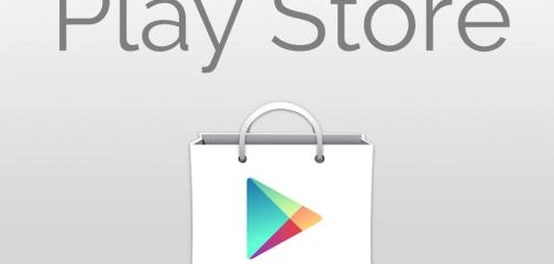فهرس المحتويات
قد تواجه أجهزة الأندرويد مشكلة ظهور رسالة خطأ تفيد بتوقف متجر جوجل بلاي عن العمل. لحسن الحظ، هناك عدة حلول ممكنة للتغلب على هذه المشكلة واستعادة عمل المتجر بكفاءة.
إعادة تشغيل الجهاز
أول خطوة وأكثرها بساطة لحل مشكلة توقف متجر جوجل بلاي هي إعادة تشغيل الهاتف. قد يكون هذا الإجراء كافياً لإعادة المتجر إلى وضعه الطبيعي. لإعادة تشغيل جهاز الأندرويد:
- اضغط باستمرار على زر الطاقة حتى تظهر قائمة الخيارات.
- اختر “إعادة التشغيل” أو “Restart”.
- إذا لم يظهر خيار إعادة التشغيل، اختر “إيقاف التشغيل” ثم قم بتشغيل الجهاز مرة أخرى.
التأكد من جودة الاتصال بالإنترنت
إذا كان متجر جوجل بلاي لا يعمل بشكل صحيح، أو لا يقوم بتحميل البيانات أو تنزيل التطبيقات، يجب التأكد من وجود اتصال قوي بالإنترنت. إذا كنت تستخدم شبكة (Wi-Fi)، تأكد من أنها تعمل بشكل صحيح. إذا كنت تعتمد على بيانات الهاتف، تأكد من وجود تغطية قوية وحاول التنزيل مرة أخرى.
التأكد من وجود مساحة تخزين كافية
قد يكون سبب المشكلة في متجر جوجل بلاي هو عدم وجود مساحة تخزين كافية على جهازك. انخفاض مساحة التخزين يمكن أن يعيق تحميل التطبيقات وتثبيتها. يفضل توفير مساحة تخزين لا تقل عن 1 جيجابايت لضمان عمل المتجر بشكل سلس.
إزالة حساب جوجل ثم إضافته
يمكن حل مشكلة توقف متجر جوجل بلاي عن طريق إزالة حساب جوجل المرتبط بالهاتف ثم إضافته مرة أخرى. اتبع الخطوات التالية:
- اذهب إلى “الإعدادات” (Settings) في هاتفك.
- ابحث عن “الحسابات” (Accounts) واضغط عليها.
- اختر “جوجل” (Google).
- اضغط على عنوان البريد الإلكتروني لحساب جوجل الذي تريد إزالته.
- اضغط على الثلاث نقاط الرأسية الموجودة في أعلى يمين الشاشة.
- اختر “إزالة الحساب” (Remove account) ثم أكد العملية.
- ارجع إلى صفحة “الحسابات” واختر “إضافة حساب” (Add account).
- اختر “جوجل” (Google) وأدخل عنوان البريد الإلكتروني وكلمة المرور الخاصة بحسابك.
- اتبع التعليمات الظاهرة على الشاشة لإكمال إضافة الحساب.
إيقاف متجر جوجل بلاي بشكل إجباري
يمكن محاولة حل المشكلة عن طريق إيقاف متجر جوجل بلاي بشكل إجباري. إليك الطريقة:
- اذهب إلى “الإعدادات” (Settings) في هاتفك.
- اضغط على “التطبيقات” (Apps) ثم اختر “الكل” (All).
- ابحث عن تطبيق “متجر جوجل بلاي” (Google Play Store) واضغط عليه.
- اختر “إيقاف إجباري” (Force stop).
تحديث خدمات جوجل بلاي
تحديث خدمات جوجل بلاي قد يحل مشكلة توقف المتجر. اتبع هذه الخطوات:
- افتح تطبيق “الإعدادات” (Settings).
- اضغط على “التطبيقات” (Apps) أو “التطبيقات والإشعارات” (Apps & Notifications).
- اختر “عرض جميع التطبيقات” (See all apps). إذا لم يظهر هذا الخيار، ستظهر جميع التطبيقات مباشرة.
- ابحث عن “خدمات جوجل بلاي” (Google Play services) واضغط عليها.
- اضغط على “متقدم” (Advanced) ثم “تفاصيل التطبيق” (App details). إذا لم تجد هذه الخيارات، ابحث عن “تفاصيل التطبيق في المتجر” (App details in store).
- إذا كان هناك خيار “تحديث” (Update)، اضغط عليه لتحديث خدمات جوجل بلاي.
ملاحظة: قد يكون من المفيد إلغاء تثبيت متجر جوجل بلاي ثم إعادة تثبيته من جديد، مع الحرص على تنزيل أحدث نسخة.
مسح بيانات متجر جوجل بلاي
مسح بيانات التطبيق يمكن أن يحل مشكلة التوقف. إليك كيفية القيام بذلك:
- افتح “الإعدادات” (Settings).
- اضغط على “التطبيقات” (Apps) أو “مدير التطبيقات” (Application Manager) في الإصدارات القديمة من أندرويد.
- ابحث عن “متجر جوجل بلاي” (Google Play Store).
- اضغط على “التخزين” (Storage).
- اختر “مسح البيانات” (Clear Data) ثم “مسح الذاكرة المؤقتة” (Clear cache).
- أكد العملية بالضغط على “موافق” (OK).
تفعيل الوقت التلقائي وتنشيط التطبيقات المعطلة
قد يحل تفعيل الوقت والتاريخ التلقائي مشكلة توقف التطبيقات، حيث أن تعطيل الوقت التلقائي يمكن أن يسبب مشاكل في متجر جوجل بلاي. بالإضافة إلى ذلك، تأكد من عدم وجود تطبيقات معطلة تتعارض مع عمل المتجر، وقم بتفعيلها إذا كانت موجودة.
إعادة ضبط المصنع
كحل أخير، يمكن اللجوء إلى إعادة ضبط المصنع للهاتف. قبل القيام بذلك، تأكد من أخذ نسخة احتياطية من بياناتك لتجنب فقدانها.
إزالة إعدادات الشبكات الخاصة الافتراضية والبروكسي
يعتقد بعض المستخدمين أن إعدادات الشبكات الافتراضية الخاصة (VPN) والبروكسي (Proxy) قد تكون السبب في مشاكل متجر جوجل بلاي. يوصى بإلغاء تفعيل هذه الإعدادات إذا كنت تستخدمها، وذلك من خلال إعدادات جهاز التوجيه (Router) الذي تتصل بالإنترنت من خلاله.
باتباع هذه الخطوات، يمكنك حل مشكلة توقف متجر جوجل بلاي واستعادة عمله بشكل طبيعي.